FIMC PLIK EXPLORER WYKONA NA KLIKNIKIEGO WINDOWSKIE
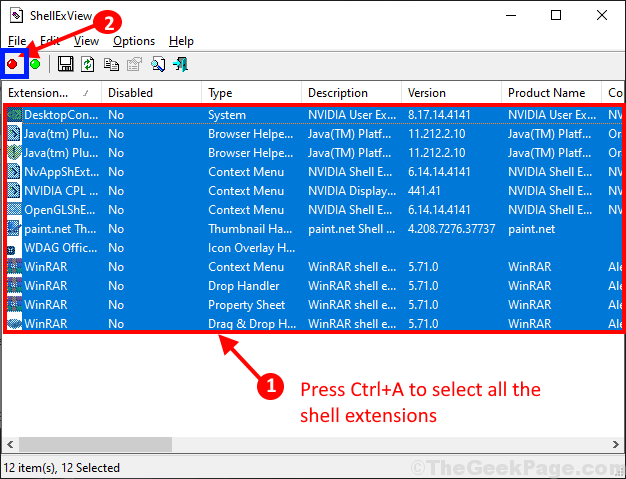
- 1440
- 264
- Juliusz Janicki
Na wypadek, gdy Przeglądarka plików zamraża lub awarie na komputerze i zastanawiasz się, co robić, po prostu postępuj zgodnie z poprawkami tego artykułu, a problem zostanie rozwiązany w mgnieniu oka. Ale przed przejściem do głównych rozwiązań należy najpierw wybrać te obejścia, aby wypróbować prostsze rozwiązania problemu-
Wstępne obejścia-
1. Uruchom ponownie komputer i sprawdź, czy to pomaga, czy nie.
2. Sprawdź, czy używasz konta administracyjnego na komputerze, jeśli nie, zaloguj się za pomocą konta administracyjnego, a następnie sprawdź, czy problem nadal się pojawia-
Jeśli którekolwiek z tych obejść nie wyszło ci, wybierz te rozwiązania-
Spis treści
- FIX-1 Użyj polecenia SFC / ScannoN
- Fix-2 Użyj ShellexView, aby wykryć przyczynę problemu-
- FIX-3 Uruchom ponownie eksplorator pliku na komputerze-
FIX-1 Użyj polecenia SFC / ScannoN
1 - Wyszukaj CMD W oko wyszukiwania systemu Windows.
2 -now, Prawidłowy Kliknij w ikonie wiersza polecenia i kliknij uruchomić Jak administrator
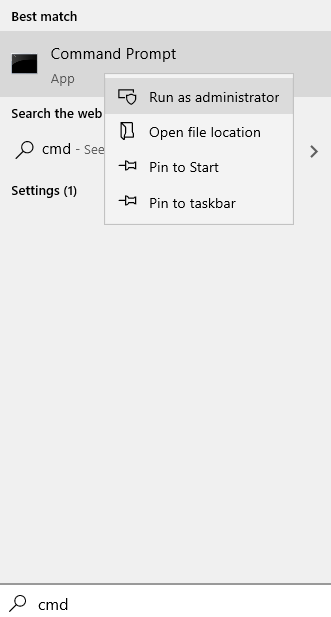
3 -Now, uruchom polecenie podane poniżej
SFC /Scannow
Poczekaj, aż zostanie ukończone i napraw problemy systemu na komputerze
Fix-2 Użyj ShellexView, aby wykryć przyczynę problemu-
Rozszerzenia powłoki są głównie instalowane i zarządzane przez sam Windows. Ale niektóre aplikacje stron trzecich instalują również własne rozszerzenia powłoki na komputerze. Eksplorator plików jest Podatny na łatwe awarię, jeśli w systemie jest uszkodzone rozszerzenie trzeciej grupy.
Aby wyłączyć wszystkie rozszerzenia powłoki zewnętrznej, wykonaj następujące kroki-
1. Pobierz ShellexView na komputerze. Wyciąg pobrany plik zip w wybranym miejscu.
2. Przejdź do folderu, w którym wyodrębniłeś plik zip. Podwójne kliknięcie NA "Shexview.exe" .
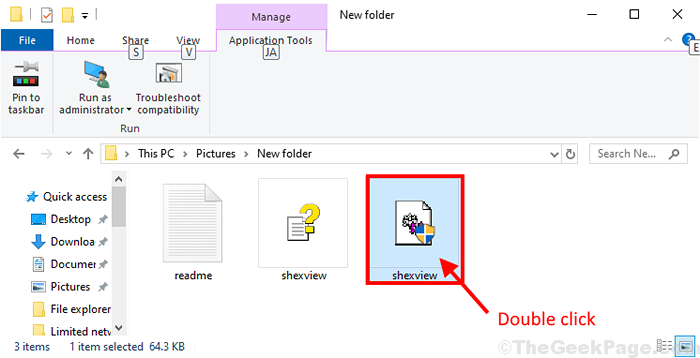
Poczekaj chwilę jako ShellexView Zebranie informacji z systemu zajmie trochę czasu.
3. w ShellexView okno, kliknij „Opcje”Na pasku menu, a następnie kliknij„Ukryj wszystkie rozszerzenia Microsoft".
Będziesz w stanie wizualizować tylko rozszerzenia trzeciej powłoki imprezy w oknie.
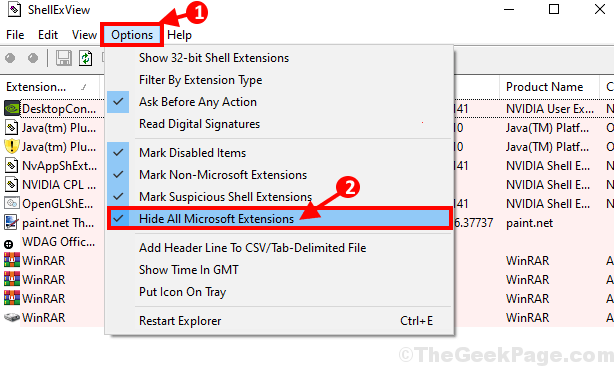
4. Kliknij Typ Aby sortować według rodzaju elementów.
5. Teraz po prostu kliknij prawym przyciskiem myszy wyłączyć Wszystko menu kontekstowe Przedmioty z różowym tłem.
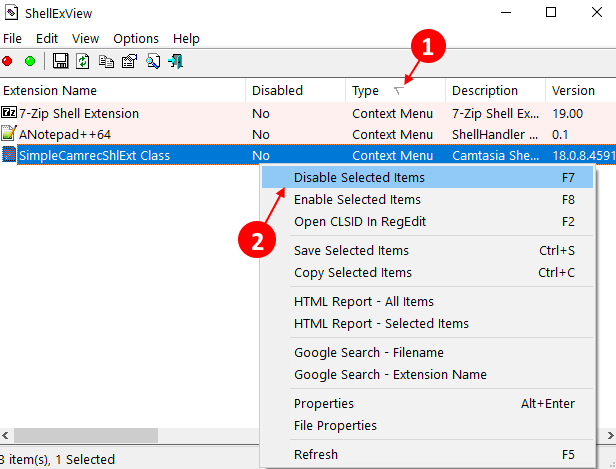
Ponowne uruchomienie Twój komputer. Po ponownym uruchomieniu problem z Przeglądarka plików należy rozwiązać.
*NOTATKA:-
Jeśli nie chcesz wyłączyć wszystkich rozszerzeń powłoki zewnętrznej w swoim Przeglądarka plików, Wykonaj następujące kroki, aby dowiedzieć się problematycznego rozszerzenia powłoki.
1. Wyłącz pierwsze rozszerzenie powłoki na liście.
2. Sprawdź, czy Przeglądarka plików okno się rozbija czy nie.
Powtórz te dwa kroki, aż Przeglądarka plików przestaje się rozbić. Po wyłączeniu określonego rozszerzenia, Przeglądarka plików przestanie się rozbić. To rozszerzenie (ogólnie aplikacja) jest podstawową przyczyną błędu.
Musisz po prostu odinstalować tę konkretną aplikację z komputera.
Wykonaj następujące kroki, aby odinstalować program z komputera-
1. Naciskać Klucz Windows+R Wystrzelić Uruchomić. Teraz wpisz „AppWiz.Cpl”I uderzył Wchodzić. Programy i funkcje okno zostanie otwarte.
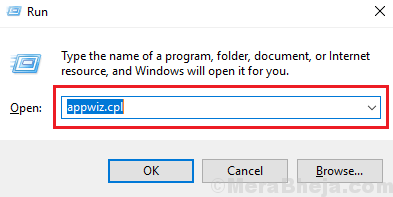
2. W Programy i funkcje okno, w listach aplikacji i pakietów, przewiń w dół, aby znaleźć aplikację na komputerze.
3. Po prostu podwójne kliknięcie w aplikacji, którą chcesz odinstalować od komputera.
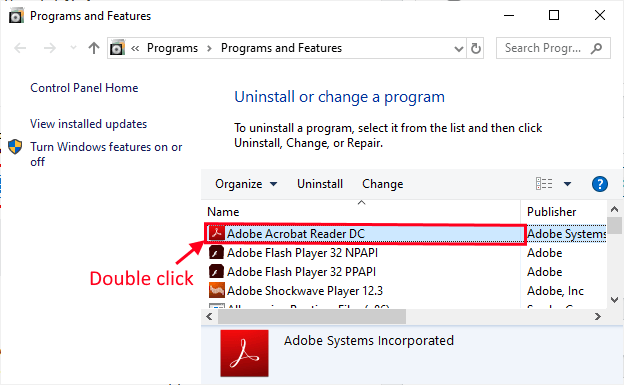
Po odinstalowaniu programu/ aplikacji nie zapomnij ponowne uruchomienie Twój komputer.
Po ponownym uruchomieniu komputera sprawdź, czy Przeglądarka plików wciąż jest zamraża czy nie.
FIX-3 Uruchom ponownie eksplorator pliku na komputerze-
Ponowne uruchomienie Przeglądarka plików proces na komputerze może rozwiązać problem na komputerze.
1. Naciskać Ctrl+Shift+Enter razem. To uruchomi Menadżer zadań w Twoim komputerze.
2. w Menadżer zadań okno, przewiń w dół i znajdź „Przeglądarka plików„Proces na komputerze.
3. Teraz, Kliknij prawym przyciskiem myszy na nim, a następnie kliknij „Uruchom ponownie„Aby zrestartować proces na komputerze.
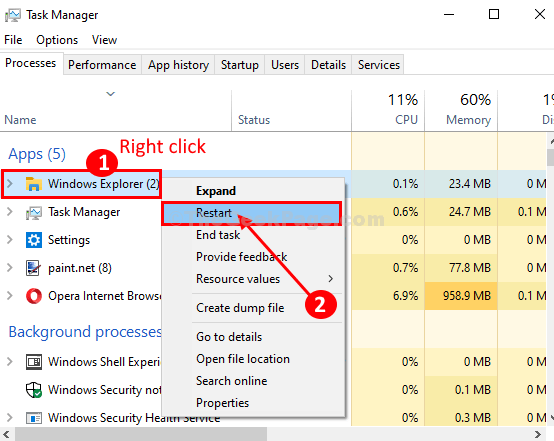
Po ponownym uruchomieniu Przeglądarka plików, Poczekaj na chwilę, a następnie sprawdź, czy Przeglądarka plików działa czy nie.
- « Napraw błąd ekranu WDF_VIOLATION w systemie Windows 10/11
- Jak zaplanować skanowanie w Windows Defender w systemie Windows 10 »

